Usar el modelo precompilado de detección de idioma en Power Automate
Inicie sesión en Power Automate.
Seleccione Mis flujos en el panel izquierdo y luego seleccione Nuevo flujo>Flujo de nube instantáneo.
Asigne un nombre al flujo, seleccione Desencadenar un flujo manualmente en Elija cómo desencadenar este flujo y, luego, seleccione Crear.
Expanda Desencadenar un flujo manualmente, seleccione +Agregar una entrada>Texto como tipo de entrada.
Reemplace Entrada con Mi texto (también conocido como el título).
Seleccione + Nuevo paso>AI Builder y luego seleccione Detectar el idioma utilizado en el texto en la lista de acciones.
Seleccione la entrada Texto y, a continuación, seleccione Mi texto en la lista Contenido dinámico.
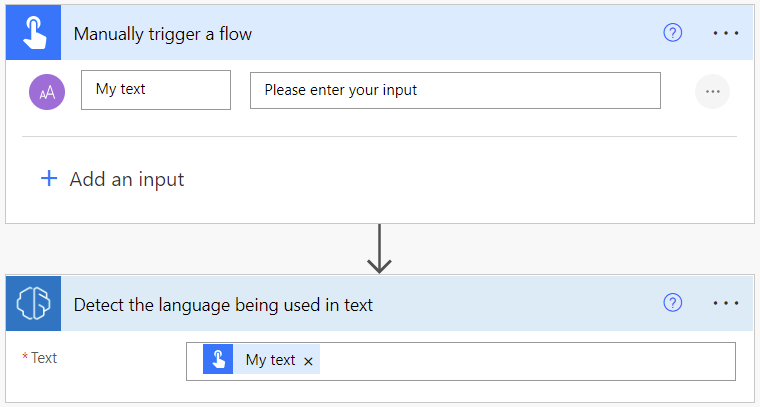
En las acciones sucesivas, puede utilizar cualquier columna extraída por el modelo de AI Builder. Por ejemplo, puede agregar líneas a un archivo de Excel usando Idioma y Puntuación de confianza:
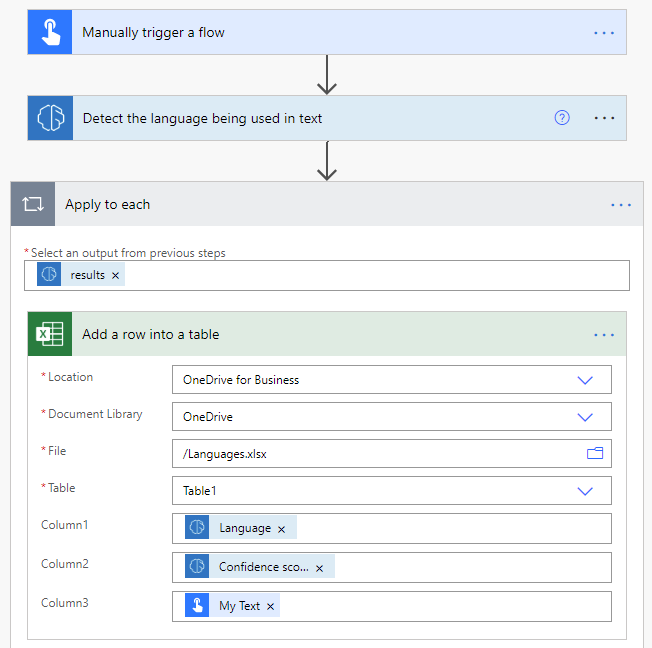
Enhorabuena. Ha creado un flujo que usa un modelo de detección de idioma. Seleccione Guardar en la parte superior derecha y seleccione Probar para probar su flujo.
Parámetros
Entrada
| Nombre | Obligatorios | Escribir | Descripción | Valores |
|---|---|---|---|---|
| Texto | Sí | string | Texto para analizar | Oraciones de texto |
Salida
| Nombre | Escribir | Descripción | Valores |
|---|---|---|---|
| resultados | lista | Una lista de idiomas detectados en el texto de entrada | Lista de puntuación e idiomas |
| Puntuación de confianza | flotante | Nivel de confiabilidad del modelo en su predicción | Valor en el intervalo de 0 a 1. Los valores cercanos a 1 indican una mayor confianza de que el sentimiento identificado es preciso |
| Idioma | string | Idioma inferido por el texto. | Código de idioma (ej.: "en", "fr", "zh_chs", "ru") |